Skapa och distribuera virtuella datorer i en tillgänglighetsuppsättning med hjälp av Azure CLI
Gäller för: ✔️ Virtuella Linux-datorer
I den här självstudien får du lära dig hur du ökar tillgängligheten och tillförlitligheten för dina VM-lösningar i Azure med en funktion som heter ”Tillgänglighetsuppsättningar”. Tillgänglighetsuppsättningarna ser till att de virtuella datorer som du distribuerar i Azure distribueras över flera isolerade maskinvarukluster. Detta innebär att endast en del av de virtuella datorerna påverkas om det skulle uppstå ett maskinvaru- eller programvarufel i Azure, och att din lösning fortfarande är tillgänglig och fungerar.
I den här guiden får du lära dig att:
- Skapa en tillgänglighetsuppsättning
- Skapa en virtuell dator i en tillgänglighetsuppsättning
- Kontrollera tillgängliga VM-storlekar
I den här självstudien används CLI i Azure Cloud Shell, som ständigt uppdateras till den senaste versionen. Öppna Cloud Shell genom att välja Prova längst upp i ett kodblock.
Om du väljer att installera och använda CLI lokalt krävs Azure CLI version 2.0.30 eller senare för att du ska kunna genomföra den här självstudiekursen. Kör az --version för att hitta versionen. Om du behöver installera eller uppgradera kan du läsa Installera Azure CLI.
Skapa en tillgänglighetsuppsättning
Du kan skapa en tillgänglighetsuppsättning med az vm availability-set create. I det här exemplet är antalet uppdaterings- och feldomäner satt till 2 för tillgänglighetsuppsättningen med namnet myAvailabilitySet i resursgruppen myResourceGroupAvailability.
Börja med att skapa en resursgrupp med az group create och skapa sedan tillgänglighetsuppsättningen:
az group create --name myResourceGroupAvailability --location eastus
az vm availability-set create \
--resource-group myResourceGroupAvailability \
--name myAvailabilitySet \
--platform-fault-domain-count 2 \
--platform-update-domain-count 2
Med tillgänglighetsuppsättningar kan du isolera resurser över feldomäner och uppdateringsdomäner. En feldomän representerar en isolerad resurssamling med server + nätverk + lagring. I föregående exempel fördelas tillgänglighetsuppsättningen över minst två feldomäner när de virtuella datorerna har distribuerats. Tillgänglighetsuppsättningen distribueras också mellan två uppdateringsdomäner. Med två uppdateringsdomäner kommer Azures programuppdateringar till VM-resurserna isoleras, vilket förhindrar att alla program som körs på den virtuella datorn uppdateras samtidigt.
Skapa virtuella datorer i en tillgänglighetsuppsättning
De virtuella datorerna måste skapas i tillgänglighetsuppsättningen för att säkerställa att de distribueras i maskinvaran. En befintlig virtuell dator kan inte läggas till i en tillgänglighetsuppsättning när den har skapats.
När en virtuell dator skapas med az vm create använder du parametern --availability-set för att ange namnet på tillgänglighetsuppsättningen.
for i in `seq 1 2`; do
az vm create \
--resource-group myResourceGroupAvailability \
--name myVM$i \
--availability-set myAvailabilitySet \
--size Standard_DS1_v2 \
--vnet-name myVnet \
--subnet mySubnet \
--image UbuntuLTS \
--admin-username azureuser \
--generate-ssh-keys
done
Det finns nu två virtuella datorer i tillgänglighetsuppsättningen. Eftersom de finns i samma tillgänglighetsuppsättning säkerställer Azure att de virtuella datorerna och deras resurser (inklusive datadiskar) distribueras över isolerad fysisk maskinvara. Den här distributionen garanterar mycket högre tillgänglighet för den övergripande VM-lösningen.
Distributionen av tillgänglighetsuppsättningen kan visas i portalen genom att gå till Resursgrupper > myResourceGroupAvailability > myAvailabilitySet. Virtuella datorer distribueras via två fel- och uppdateringsdomäner, enligt följande exempel:
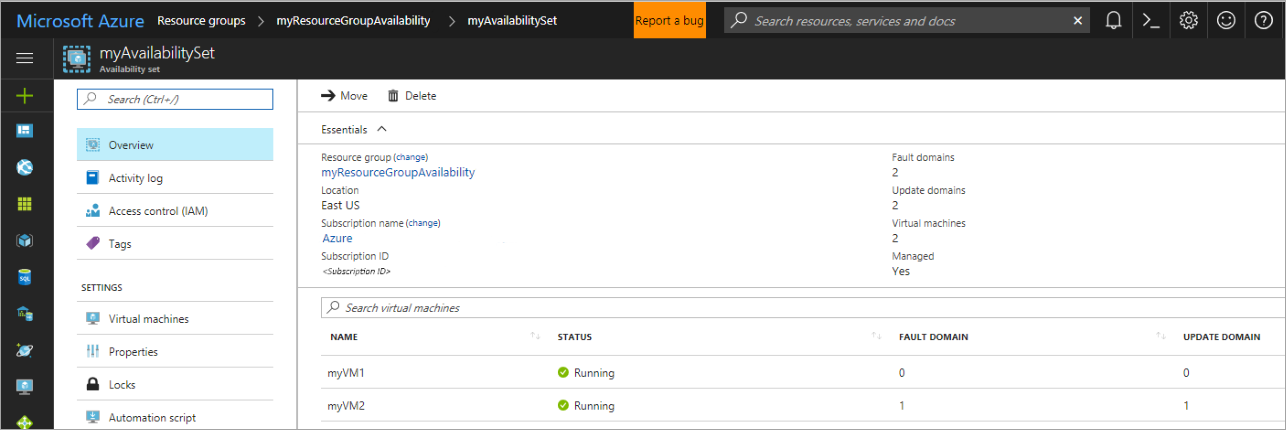
Kontrollera tillgängliga VM-storlekar
Ytterligare virtuella datorer kan läggas till i tillgänglighetsuppsättningen senare, där VM-storlekar är tillgängliga i maskinvaran. Använd az vm availability-set list-sizes för att visa en lista över alla tillgängliga storlekar i maskinvaruklustret för tillgänglighetsuppsättningen:
az vm availability-set list-sizes \
--resource-group myResourceGroupAvailability \
--name myAvailabilitySet \
--output table
Nästa steg
I den här självstudiekursen lärde du dig att:
- Skapa en tillgänglighetsuppsättning
- Skapa en virtuell dator i en tillgänglighetsuppsättning
- Kontrollera tillgängliga VM-storlekar
Gå vidare till nästa kurs vill veta mer om VM-skalningsuppsättningar.
- Mer information om tillgänglighetszoner finns i dokumentationen om Tillgänglighetszoner.
- Mer dokumentation om både tillgänglighetsuppsättningar och tillgänglighetszoner finns också i Tillgänglighetsalternativ för Azure Virtual Machines.
- Om du vill prova tillgänglighetszoner går du till Skapa en virtuell Linux-dator i en tillgänglighetszon med Azure CLI